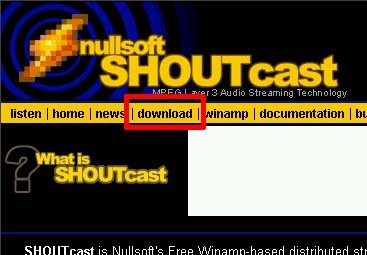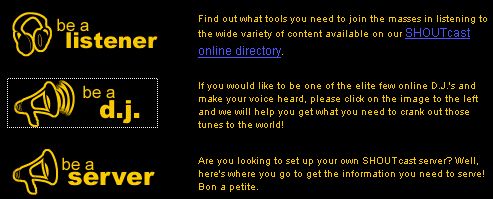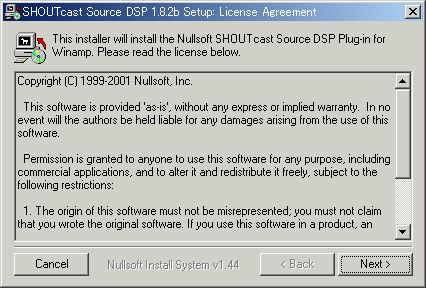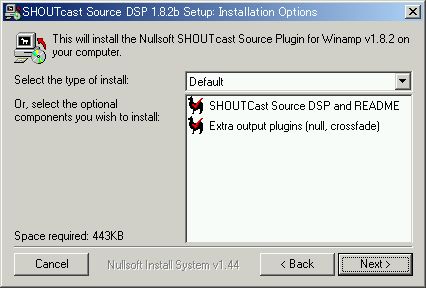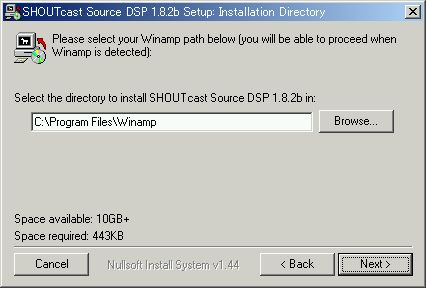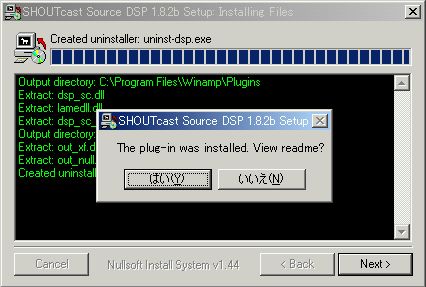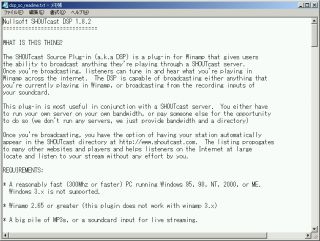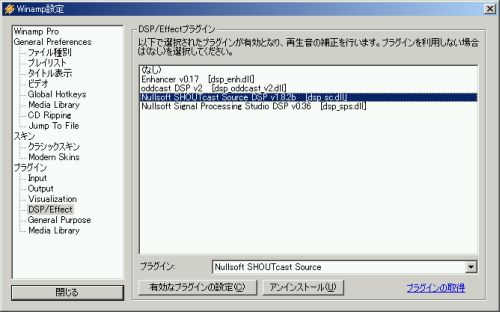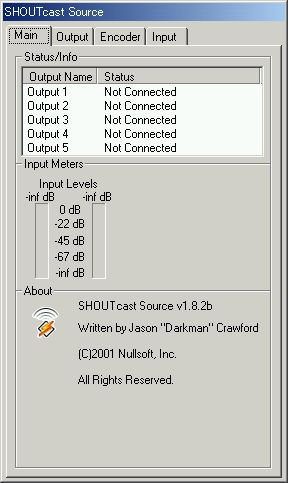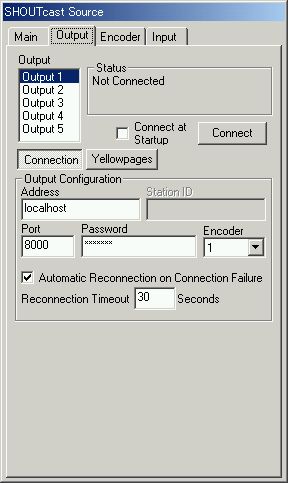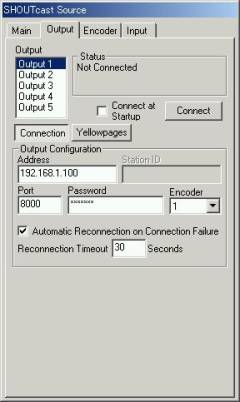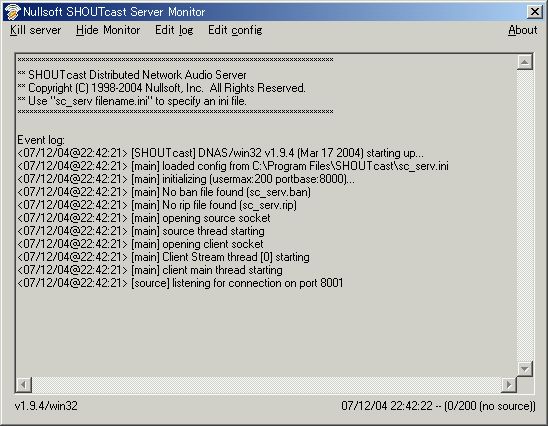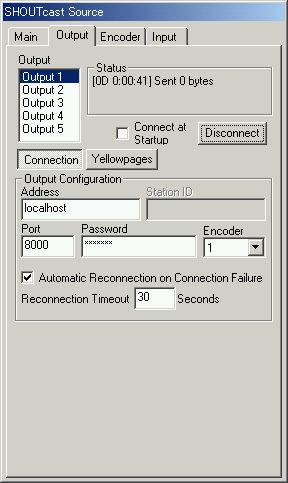ブロードキャストサーバ用PCにWinampをインストールしたら、次はWinamp用のプラグインをインストールします。
インストール対象は勿論ブロードキャストサーバです。
この種のソフトもまた複数の種類がありました。
Masaは以下の2種類を試してみました。
などがメジャーなようです。
今回はテストケースとして最初の「 SHOUTcast DSP Plug-in」の導入手順を説明します。
SHOUTcast DSP Plug-inの入手
まずサイト「SHOUTcast」へジャンプしてください。
トップページに下記のようなメニューバーがあります。
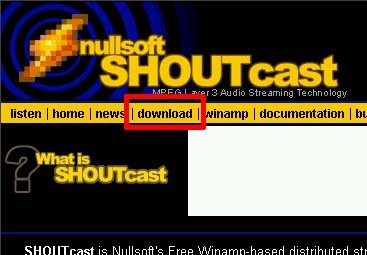
「download」をクリックしてください。
中ごろに下記の3種類のリンクがあります。
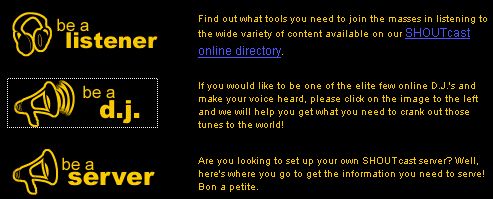
「be a d.j.」をクリックしてください。

「click hear」を右クリック→「対象をファイルに保存」で保存してください。

これでSHOUTcast DSP Plug-inのダウンロードは完了です。
SHOUTcast DSP Plug-inのインストール
先ほどダウンロードしたインストール用実行ファイル「shoutcast-dsp-1-8-2b-windows.exe」をダブルクリックしてください。
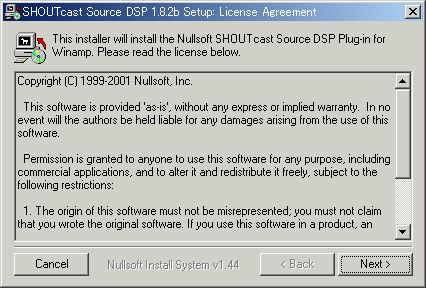
「Next >」 をクリックしてください。
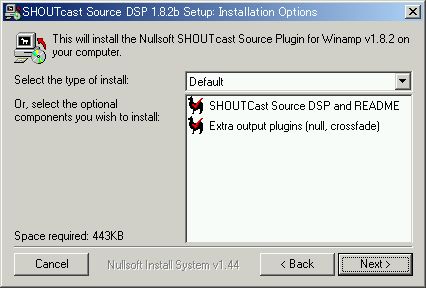
「Next >」をクリックしてください。
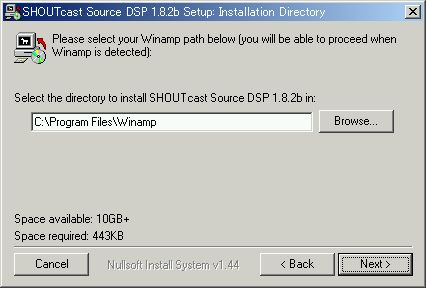
インストール先のフォルダを選択して、「Next >」をクリックしてください。
(通常特に気にしなければデフォルトのままでいいと思います。)
この後インストールが始まります。
インストールが完了するとREADMEテキストを表示するかどうか聞いてきます。
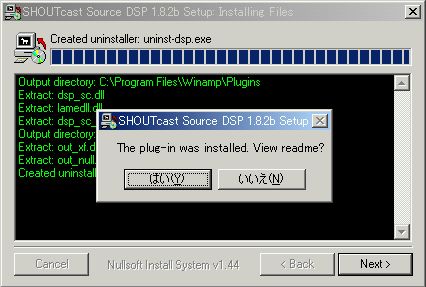
内容を確認するなら「はい」を選択して表示させてください。
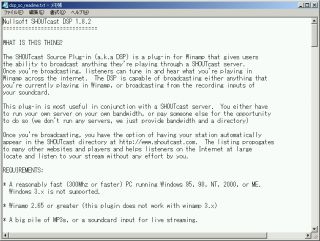
これでインストール作業は完了です。
|